Поправка: Раздорът и Rainbow Six Siege не работят
Игри / / August 04, 2021
Реклами
Ако Discord и Rainbow Six Siege не работят според очакванията, това ръководство ще ви помогне да разрешите този проблем. Тази тактическа видео игра с шутър съчетава завладяващ геймплей опит, съчетан с някои интригуващи предизвикателства. Освен това той вече е успял да получи доста положителни приеми от геймърите по целия свят. След това, за да се възползвате пълноценно от мултиплейър възможностите си, можете да изпробвате все по-популярния канал за незабавни съобщения и комуникация Discord.
Изглежда обаче, че интеграцията причинява няколко проблема на потребителската база. Има многобройни оплаквания навсякъде Reddit и Общност на Steam относно същото. Докато някои потребители не могат да получат достъп до наслагването на Discord в играта Rainbow Six, други се затрудняват да използват функцията за гласов чат на Discord с тази игра. В резултат на това те не могат да чуят гласа на другия играч. С това казано, това ръководство ще изброи различни методи за отстраняване на Discord и Rainbow Six Siege не са работещи проблеми.

Съдържание
-
1 Поправка: Раздорът и Rainbow Six Siege не работят
- 1.1 Fix 1: Стартирайте Discord като администратор
- 1.2 Fix 2: Проверете състоянието на Overlay
- 1.3 Поправка 3: Добавете Rainbow Six Siege към Game Activity на Discord
- 1.4 Fix 4: Активирайте хардуерното ускорение
- 1.5 Fix 5: Променете Rainbow Six Siege VSync
- 1.6 Fix 6: Задайте Discord на High Priority
- 1.7 Fix 7: Ограничете FPS
Поправка: Раздорът и Rainbow Six Siege не работят
И така, какви са причините и за двата проблема? Е, що се отнася до проблемите с наслагването, това може да е свързано с активирането на наслагването в играта на приложението или дори с настройките на Game Activity. По същия начин, ако приложението не получава необходимите разрешения, то може да се покаже и в тази грешка. По същия начин хардуерното ускорение също може да доведе до тази грешка.
Реклами
Тогава, ако говорим за проблемите, свързани с Гласов чат, проблемите с настройката VSync, ниският системен приоритет на приложението Discord или по-високата честота на опресняване може да са виновникът. С това казано, това ръководство ще ви покаже как да поправите всички тези основни проблеми, които от своя страна ще поправят и проблема с Discord и Rainbow Six Siege.
Fix 1: Стартирайте Discord като администратор
Ако приложението се изпълнява в ограничителна среда, то може да не получи необходимите набори административни разрешения, за да функционира правилно. Ето защо се препоръчва да стартирате DIscord с повишени привилегии, което може да се направи, както следва:
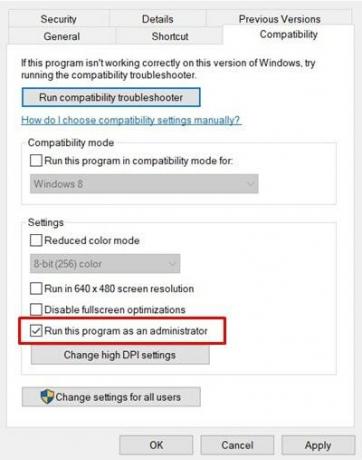
- Щракнете с десния бутон върху EXE файла на Discord и изберете Properties.
- След това отидете в раздела Съвместимост и изберете Стартиране на тази програма като администратор.
- Натиснете Apply, последвано от OK. Сега проверете дали поправя проблема с Discord и Rainbow Six Siege.
Fix 2: Проверете състоянието на Overlay
Нещо в очевидна линия, трябва да се уверите, че функцията за наслагване на Discord наистина е активирана. Ако случаят не е такъв, тогава проблеми, свързани с наслагването, непременно ще се случат. Затова следвайте стъпките по-долу и активирайте превключвателя, ако е деактивиран:
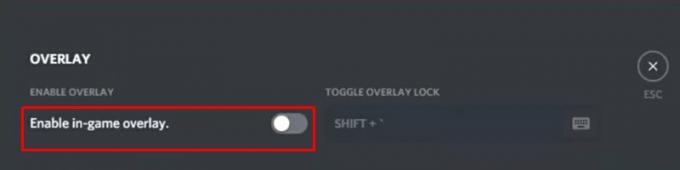
Реклами
- Стартирайте приложението Discord и се насочете към потребителските настройки.
- Превъртете до опцията за наслагване от лявата лента с менюта.
- И накрая, включете опцията Enable in game overlay.
- Вижте дали проблемът с Discord и Rainbow Six Siege не се отстранява или не.
Поправка 3: Добавете Rainbow Six Siege към Game Activity на Discord
Ако не сте добавили Rainbow Siege към раздела за активност на играта на Discord, последната може да не е в състояние да очертае по-нататъшния си курс на действие.
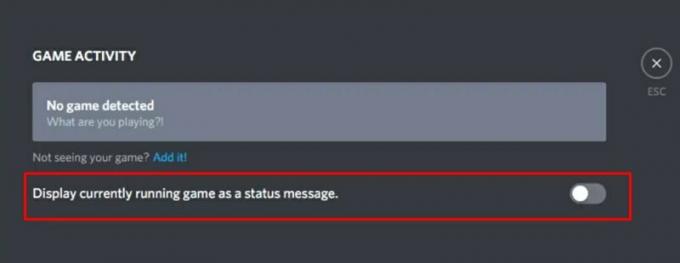
- Затова стартирайте Discord на вашия компютър и отидете на потребителски настройки.
- След това изберете опцията Game Activity от лявата лента на менюто.
- Активирайте превключвателя „Показване на текущата игра като съобщение за състояние“.
- Сега трябва да видите бутона Добавяне, кликнете върху него.
- Изберете Rainbow Six Siege от менюто и щракнете върху Добавяне на игра.
След като това приключи, проблемът с Discord и Rainbow Six Siege може да е отстранен. Ако не, ето няколко други решения, които можете да изпробвате.
Fix 4: Активирайте хардуерното ускорение
Функцията хардуерно ускорение на Discord използва графичния процесор, за да направи приложението по-гладко. Активирането на тази функция обикновено поправя повечето от основните проблеми с производителността. И това би могло да даде благоприятни резултати и в този случай.
Реклами
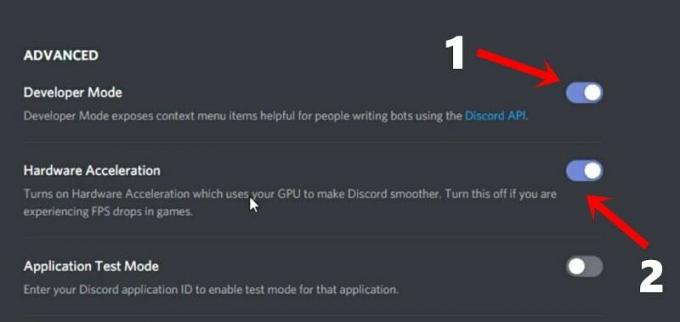
- Следователно стартирайте приложението Discord на вашия компютър и отидете на потребителски настройки.
- Превъртете раздела Облик (под Приложения и настройки).
- Активирайте опцията Developer Mode.
- Това трябва да изведе друго меню, да активирате хардуерно ускорение от него.
- Вижте дали поправя проблема с Discord и Rainbow Six Siege.
Fix 5: Променете Rainbow Six Siege VSync
Деактивирането на функционалността VSync изцяло може да доведе до падане на FPS и неудържими микро заеквания. По същия начин, ако зададете високо съотношение VSync, това може да доведе до няколко проблема с дисплея. Така че точката на равновесие е, когато VSync е зададена на 1, която след това синхронизира рендерите с честотата на опресняване на монитора. Ето как тази настройка може да бъде променена:
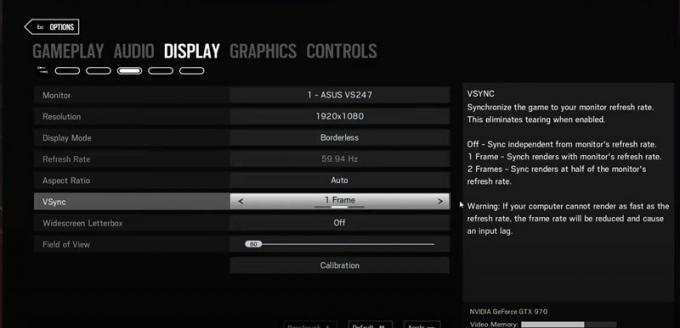
- Стартирайте Rainbow Six Siege на вашия компютър и кликнете върху иконата за настройки, разположена горе вдясно
- Изберете Опции от падащото меню. Отидете до раздела Дисплей и превъртете до опцията VSYnc.
- Задайте го на 1 и натиснете Приложи. Сега затворете играта и я стартирайте отново, проблемът с Discord и Rainbow Six Siege не би работил с това.
Fix 6: Задайте Discord на High Priority
Въз основа на приоритета на приложение или софтуер, Windows разпределя съответно ресурса. Макар и да води до ефективно разпределение на системните ресурси, но понякога приложение, което е по-ниско надолу, може да се нуждае от излишен системен ресурс, за да функционира правилно. Същото може да се случи и с Discord. Във връзка с това можете ръчно да промените приоритета на приложението на Високо, както следва:
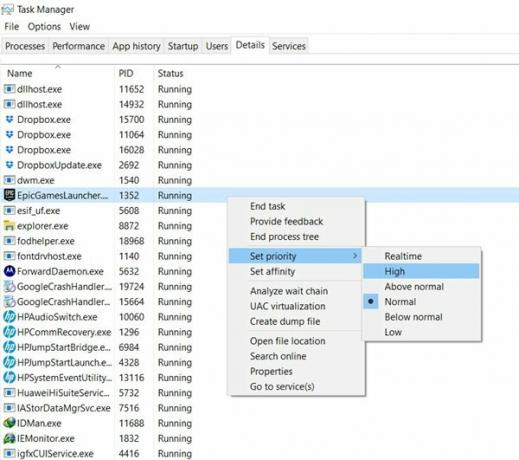
- Стартирайте диспечера на задачите на Windows, като използвате комбинациите от клавишни комбинации Ctrl + Shift + Esc.
- След това отидете в раздела Подробности и превъртете до услугите Discord.
- Ако видите повече от една услуга Discord, щракнете с десния бутон върху тази, която консумира максималния ресурс.
- Изберете ‘Set prioritet’ от менюто и го задайте на High.
- След като приключите, рестартирайте компютъра си и вижте дали той отстранява проблема с Discord и Rainbow Six Siege.
Fix 7: Ограничете FPS
Изпълнението на играта с по-висока FPS от тази, на която е способен вашият компютър, може да доведе до неблагоприятен ефект върху цялостния геймплей. Затова се препоръчва да ограничите FPS, което може да се направи от конфигурационния файл на играта, както следва:
- Отворете File Explorer и отидете в инсталационната директория на играта.
- Там трябва да видите папка с буквено-цифров низ от символи.
- Щракнете с десния бутон върху него и изберете Open With> Notepad.
- Сега превъртете до раздела [Display] и задайте FPSLimit стойност на 75.
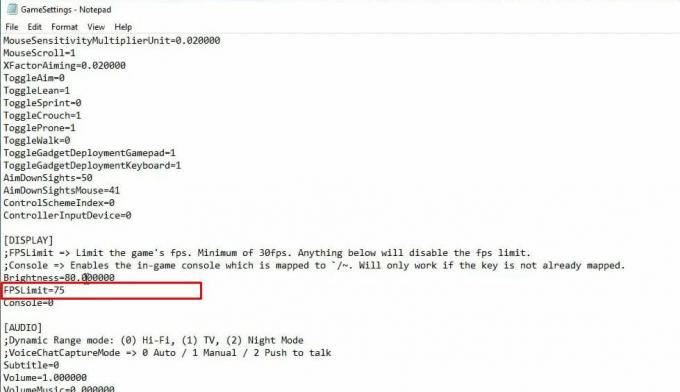
- Запазете го и след това затворете файла. Сега щракнете с десния бутон върху него и изберете Properties.
- Активирайте само за четене под Атрибути и щракнете върху Приложи> ОК. Това е. Сега въпросът е коригиран.
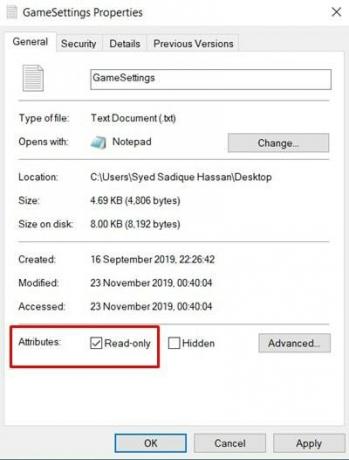
С това завършваме ръководството за това как да поправим проблема с Discord и Rainbow Six Siege. Споделихме седем различни поправки за една и съща, уведомете ни в коментара коя е посочила успеха във вашия случай. Закръгляване, ето някои iPhone Съвети и трикове, Съвети и трикове за компютър, и Съвети и трикове за Android че и вие трябва да проверите.



